次はiPhoneとPCを同期する手順です。
iPhoneとPCを同期する手順は
- iPhoneとPCをUSBケーブルで接続する
- iTunesのiPhoneアイコンをクリック
- 「概要」→「オプション」→「チェックマークのある曲とビデオだけを同期」にチェックを入れる
- 「ミュージック」で「音楽を同期」と「選択したプレイリスト、アーティスト、アルバム、およびジャンル」にチェックを入れる
- アートワークを表示したいアルバムにチェックを入れ「同期」でiPhoneとiTunesを同期する
でOK。
これでiPhoneとPCを同期することができました。
目次
アートワークを一括で編集する方法

ではアートワークを一括で編集する方法を見ていきます。
アートワークを一括で編集する方法には手順があるので順に見ていきましょう。
Tunes Goを使う
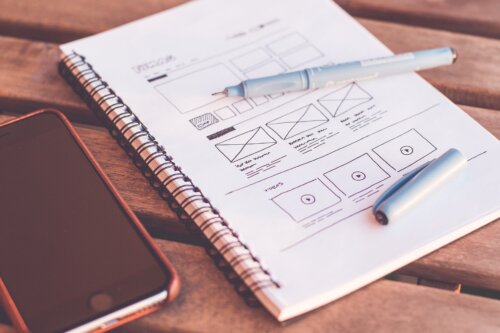
方法としてはTunes Goを使う方法があります。
Tunes Goを使うには
- Tunes Go Plusをインストール
- Tunes Go Plusを起動
- 『ミュージックライブラリを管理』→『iTunesライブラリをクリーンアップ』をクリック
- 自動的に一括編集できる音楽の数を計算し始める
でOK。
これでTunes Goを使うことができました。
PCとiPhoneが同期できない時の対処法

ではPCとiPhoneが同期できない時の対処法を見ていきます。
PCとiPhoneが同期できない時の対処法にはいくつかあるので1つ1つ見ていきましょう。
対処法①iPhoneを再起動する

まずはiPhoneを再起動する方法です。
基本的にiPhoneで不具合が起きたら再起動をしてみましょう。
再起動はiPhoneのエラーなどを解消してくれる機能が搭載されています。
そのため何かエラーや不具合が起きた場合はiPhoneを再起動してみましょう。
対処法②iTunesを最新バージョンにアップデートする

次はiTunesを最新バージョンにアップデートする方法です。
iTunesのバージョンが古いとPCとiPhoneが同期できません。
基本的な話ですが、iTunesのバージョンアップをする理由は新機能を搭載するためです。
また不具合を解消するためでもあります。
そのためiTunesのバージョンが古いと新機能も搭載されないので同期ができなくなってしまいます。
もし同期に新機能が搭載されているのであればiTunesを最新バージョンにアップデートすることを検討してみましょう。
対処法③USBケーブルを他のものに変えてみる

次はUSBケーブルを他のものに変えてみる方法です。
今使っているUSBケーブルは正常に動作しているのかどうかをチェックしてみましょう。
接触不良や断線などがある場合は勿論ですが、iPhoneとPCが同期できません。
新しく購入しなおすことをお勧めします。
また購入する際は互換品ではなく純正を購入したほうが、機能性に関しても優れているのでおススメします。
対処法④iCloudミュージックライブラリをオフにする






